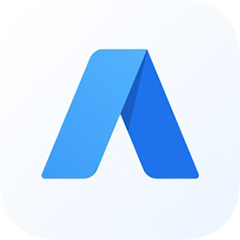最近不少伙伴咨询C4D标准渲染器怎样设置并使用的操作,今天小编就带来了C4D标准渲染器设置并使用的操作教程,感兴趣的小伙伴一起来看看吧!
C4D标准渲染器设置并使用的操作教程

1、打开C4D,
2、在常用菜单那里找到长方体选项,
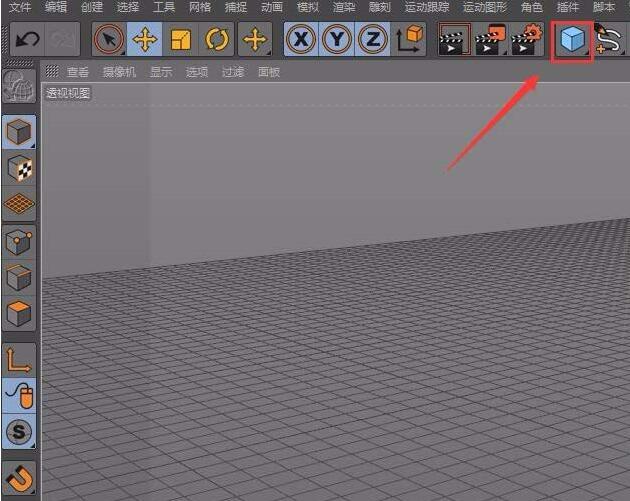
3、点击长方体选项在其下拉列表里找到宝石选项,
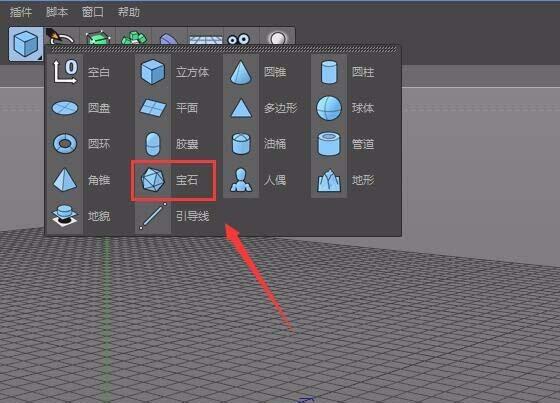
4、点击宝石选项在其透视图里我们创建一个宝石,然后在渲染菜单那里找到编辑渲染设置选项,
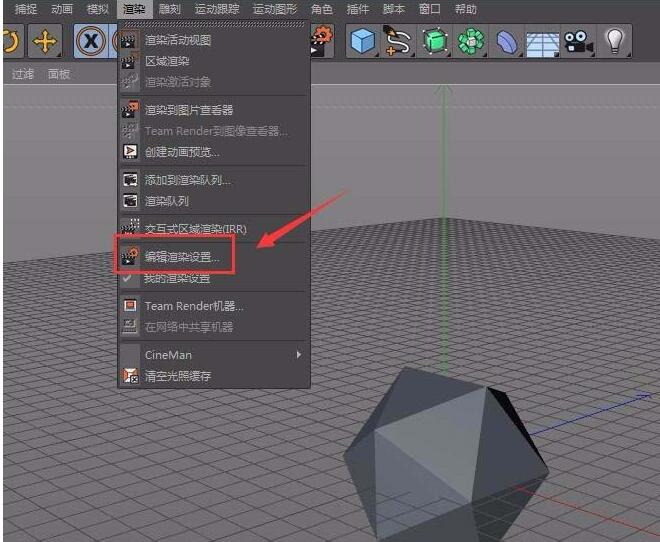
5、点击编辑渲染设置选项,在弹出的对话框内我们找到渲染器选项,点击该选项在其下拉菜单那里找到标准选项,
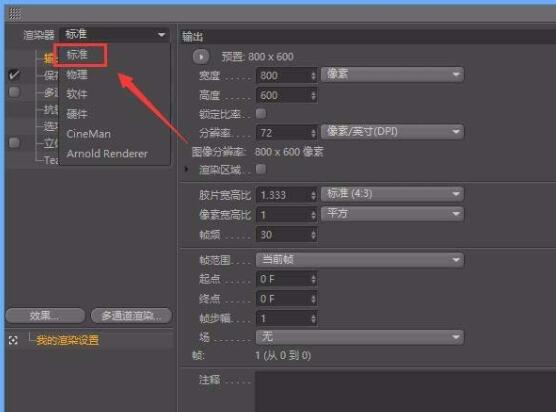
6、设置好标准渲染器之后再在右侧设置相关参数如图所示:
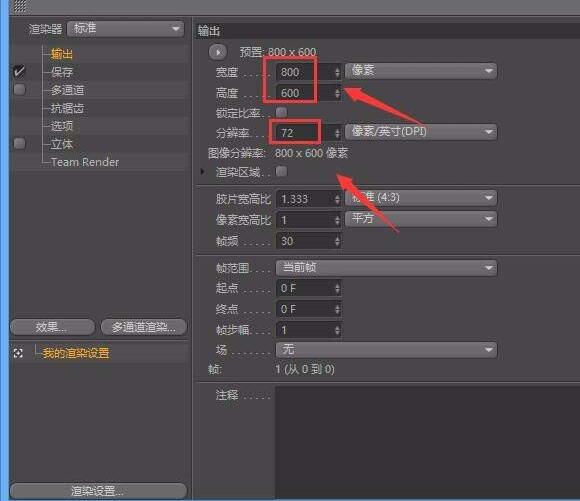
7、设置好之后在常用菜单里找到渲染活动视图选项,
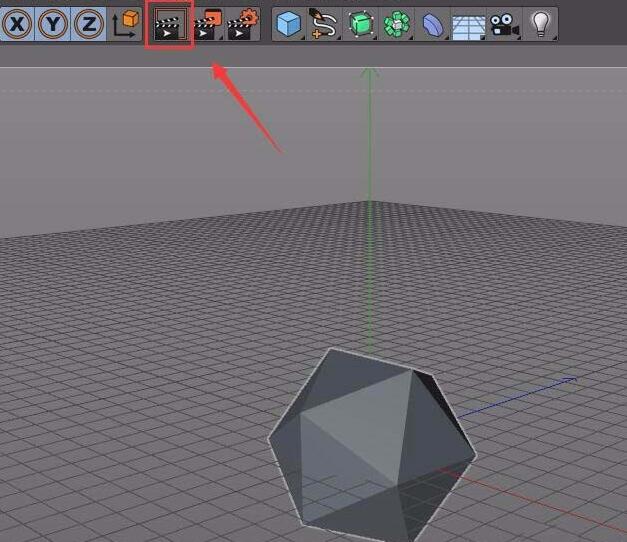
8、点击渲染活动视图选项,可以看到在视图里就渲染出了我们的模型如图所示:
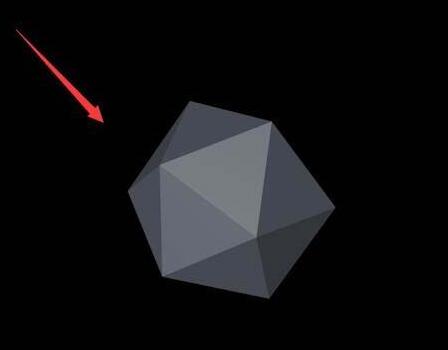
上面就是小编为大家带来的C4D标准渲染器设置并使用的操作教程,一起来学习学习吧。相信是可以帮助到一些新用户的。